win7怎么免费升级win10系统图文教程
- 时间:2015年04月18日 20:23:33 来源:魔法猪系统重装大师官网 人气:11303
win7如何升级win10?不会的童鞋,可以一起来了解一下,win7升级win10具体步骤如下:
1.首先我们需要到微软的官方网站上面,登录微软官网。如图示:
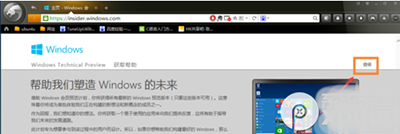
登录微软官网
2.登录之后,我们这里直接点击“立即加入”,加入微软预览版的试用。
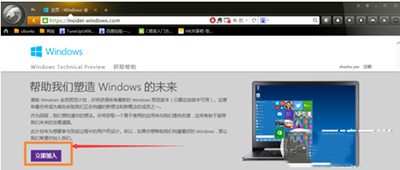
加入微软预览版的试用
3.来到“接受使用条款和隐私声明”,我们点击“我接受”。
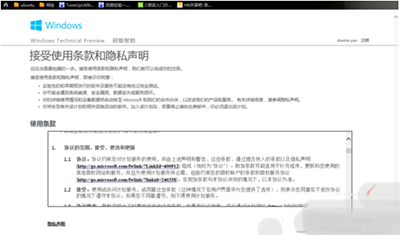
接受使用条款和隐私声明
4.然后点击“安装Technical Preview”。
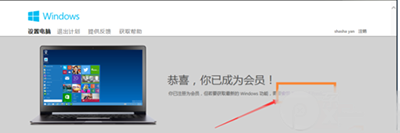
安装Technical Preview
5.因为我们这里是需要升级,所以我们直接点击“获取升级”。
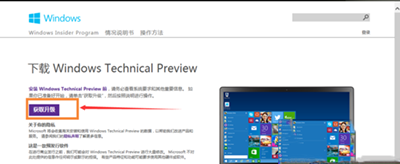
获取升级
6.下载好升级部件以后,我们运行,运行之后,会如图示提示重启。我们直接重启。
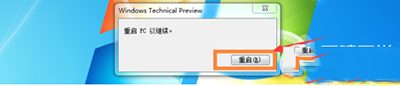
直接重启
7.重启之后会自动弹出Windows Update,我们点击“检测更新”。
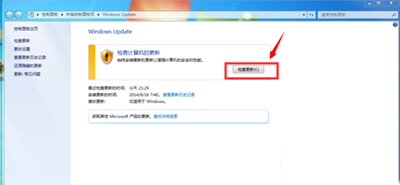
检测更新
8.然后点击“安装”。
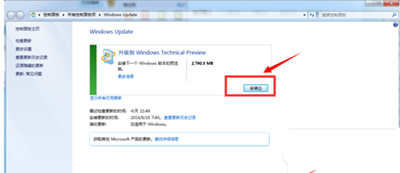
安装
9.等待下载安装完毕之后,我们点击“立即重新启动”。
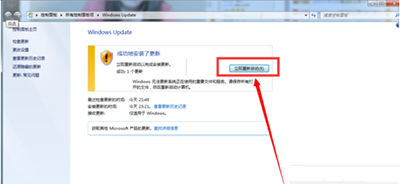
立即重新启动
10.接下来我们需要做的更多是等待,这个过程大概会持续1个多小时,这要看电脑的配置还有你本身win7安装的程序的多少来决定。前后要经历很多步骤,但是我们都不需要理会,我们要做的就只是等待就好了。再“准备就绪”界面会等待几十分钟,但是这是正常的,我们不要紧张。

准备就绪
11.漫长的等待之后,我们进入了升级的末端,这里会弹出一个许可条款,我们直接点击“我接受”就好了。
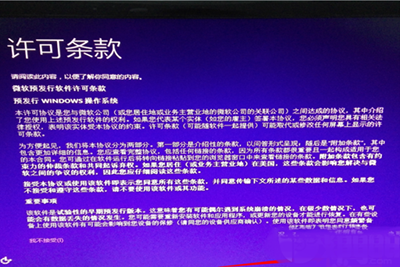
接受许可条款
12.然后我们可以点击“使用快速设置”,也可以点击自定义。我这里点击的是快速设置。
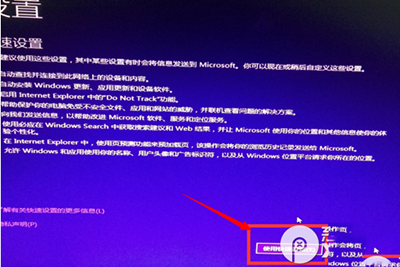
使用快速设置
13.接下来,我们要做的还是等待,这个时候会为系统安装一些应用。

win10系统安装一些应用
14.等待应用安装完毕之后,进入win10界面。到这里我们的升级完成了。我们可以看到我们原来win7系统中的一些软件依然在。
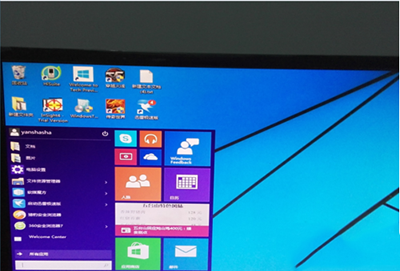
win10应用安装完毕
以上就是win7免费升级win10的方法步骤的全部内容,希望对大家有所帮助。
win7如何升级win10,win7升级win10








